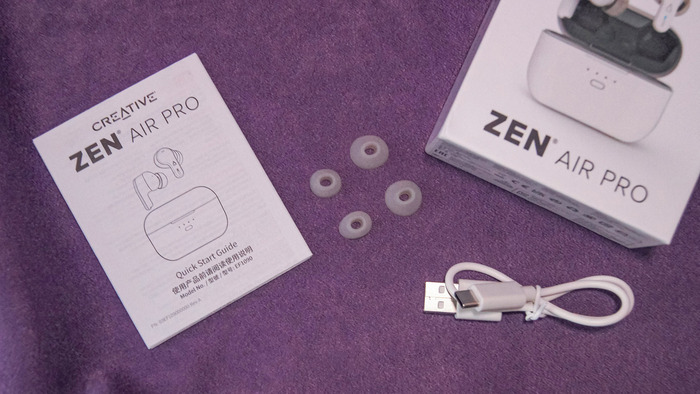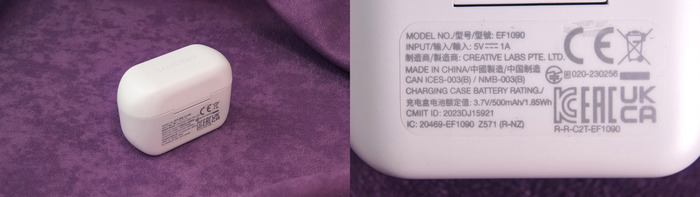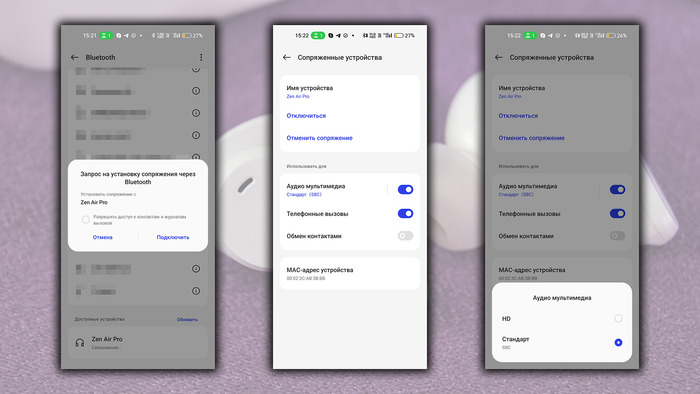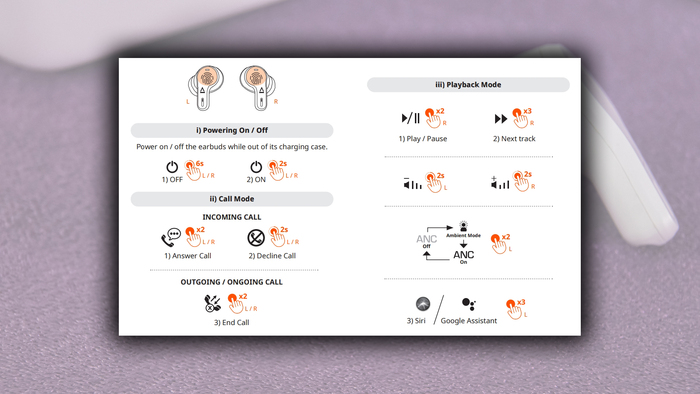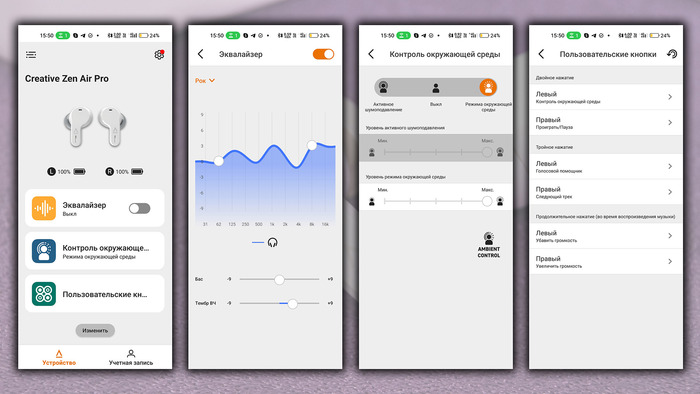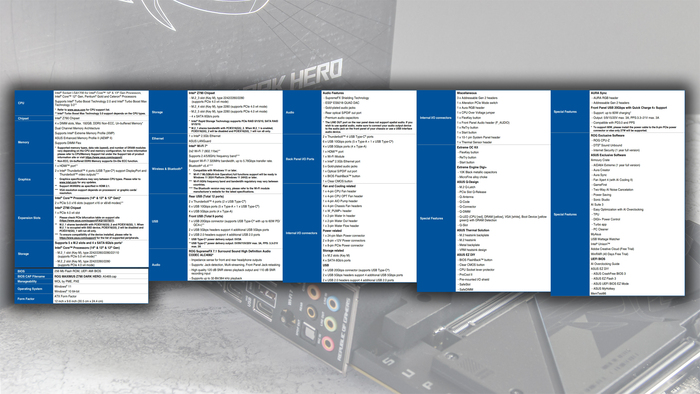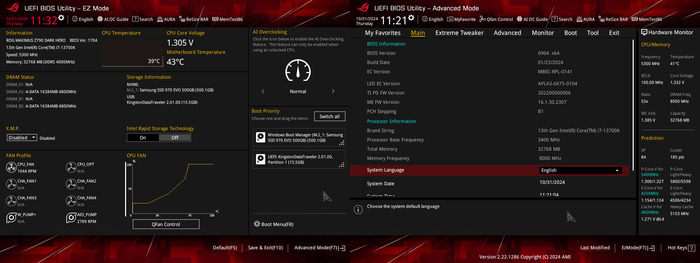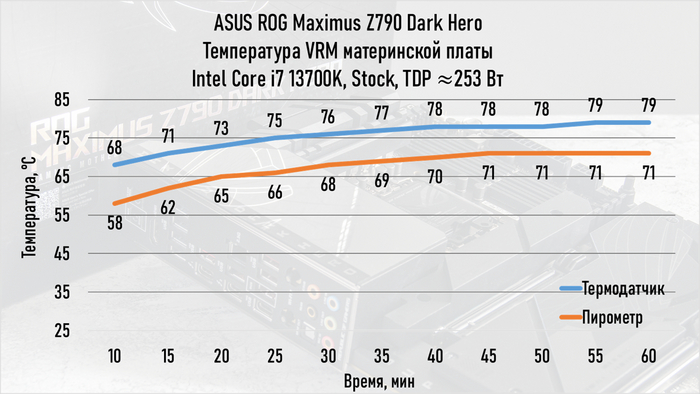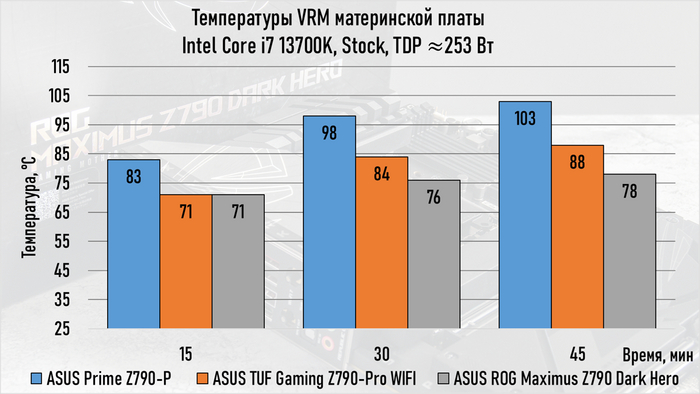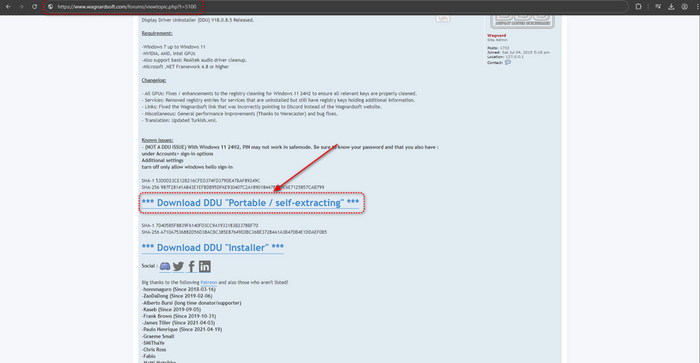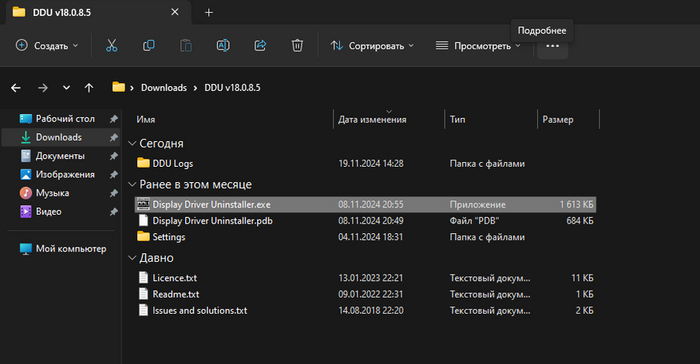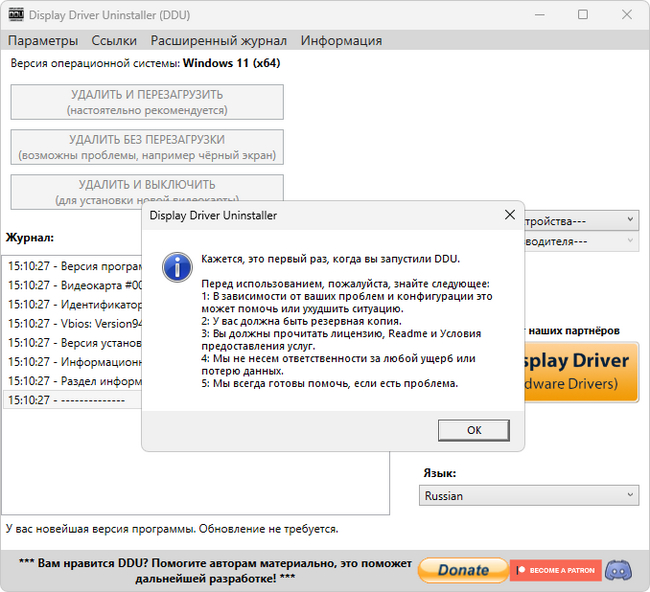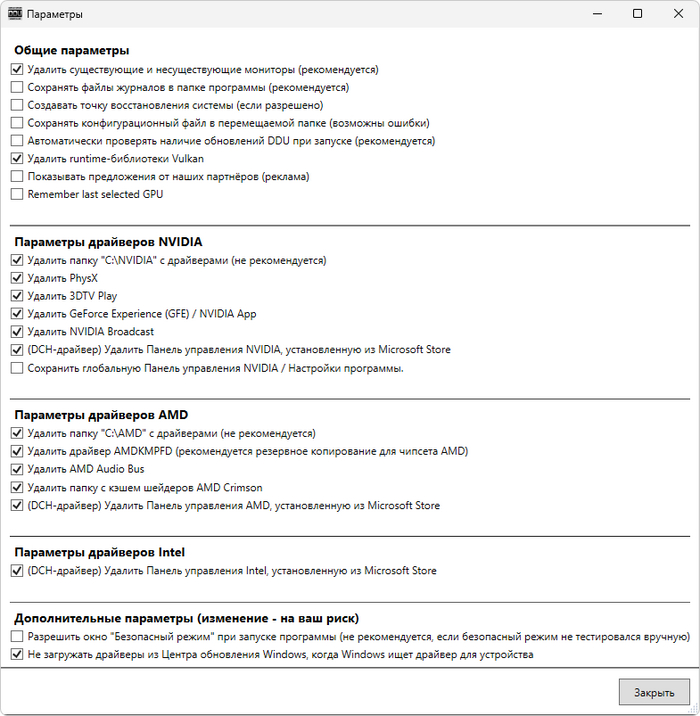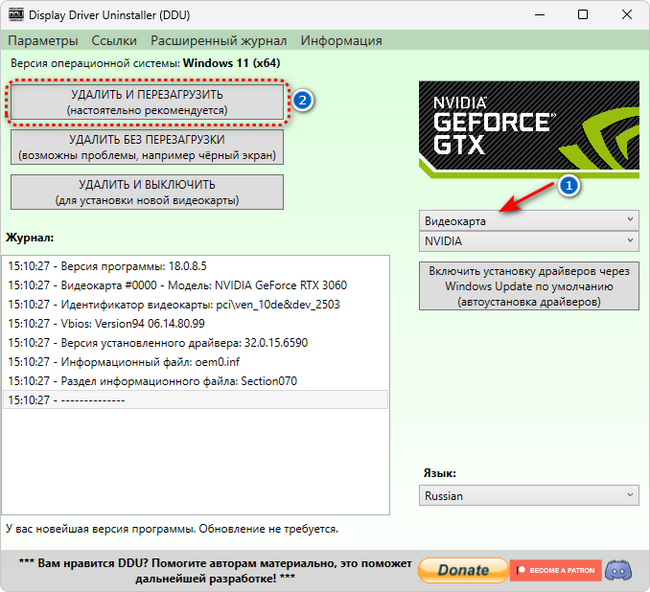Обзор TWS-наушников Creative Zen Air Pro
Creative Zen Air Pro - полностью беспроводные стереонаушники (TWS) с функцией активного шумоподавления (с возможностью работы в прозрачном режиме) и длительным временем работы на одном заряде, а также поддержкой Bluetooth LE Audio, а значит и кодека LC3 + и других. Знакомимся.
Розничная стоимость Creative Zen Air Pro - около 5500-6000 руб (на момент публикации материала).
Технические характеристики
Упаковка и комплектация
Поставляется Creative Zen Air Pro в небольшой коробке белого цвета с оранжевой полосой – традиционный стиль Creative. На лицевой стороне разместилось художественное изображение наушников с кейсом и крупным шрифтом обозначено наименование модели. На одной из торцевых сторон пиктограммами обозначены основные особенности устройства.
На тыльной стороне размещена малоинтересная информация на разных языках, а также схематичное изображение комплекта поставки. Кстати, он включает в себя, помимо кейса с наушниками, зарядный кабель USB-C, краткое руководство и две пары сменных амбушюр разного размера.
Кейс
Кейс Zen Air Pro имеет привычную форму без острых углов. Что касается цвета, то белым наушникам – белый кейс. Логично.
Возле крышке есть небольшая прорезь, которая облегчает открывание. Ниже разместились четыре зеленых индикатора, расположенных в ряд и овальная кнопка.
На верхней грани крышки разместилась надпись Creative, выполненная фирменным шрифтом, на нижней – разъем USB-C для зарядки. Кстати, поддерживается также беспроводная зарядка по стандарта Qi, но вот саму зарядку придется приобретать отдельно.
На оборотной стороне кейса расположился информационный стикер, где из интересного разве что емкость встроенного аккумулятора да требования к зарядному устройству.
Наушники внутри кейса стоят вертикально и вставляются ножкой вниз.
Внутренние поверхности кейса изготовлены из серого, частично глянцевого, пластика, а гнезда для левого и правого наушника маркированы как L и R, соответственно. На дне «колодцев», предназначенных для ножек наушников видно пару подпружиненных контакта, необходимых для зарядки. Внутри кейса наушники фиксируются магнитом.
Наушники
Наушники Zen Air Pro относительно крупные, а форм-фактор предполагает наличие ножки. Внешняя часть наушников плоская, будто бы лишнее простоя отсекли острым лезвием в одно движение. На верхнем, круглом «пяточке» разместился сенсор управления. В самом верху можно заметить отверстие микрофона «Feedforward», которые нужен для прозрачного режима работа шумоподавления. На ножке есть небольшой светодиодный индикатор, а также малозаметная стилизованная буква «А» – один из логотипов Creative.
Чашечки имеют форму эллипсоида, что добавляет эргономики. Здесь же можно заметить отверстие микрофона «Feedback», благодаря которым осуществляется фильтрация нежелательных шумов при работе в режиме шумоподавления.
Звуководы находятся на краю элипсоида и оканчиваются овальным отверстие прикрытым металлической сеткой. Сверху надеты амбушюры из белого полупрозрачного силикона.
На ножка есть едва заметные обозначения «L» и «R», выполненные светло серой краской. Здесь же можно увидеть два контакта желтого цвета и отверстие еще одного микрофона. Да, у Zen Air Pro по три микрофона на каждом наушнике.
Эксплуатация и звучание
Посадка Creative Zen Air Pro комфортная. Сидят в ушах плотно, но не давят. В комплекте есть две пары сменных амбушюр разного размера – на тот случай если те, что установлены сразу, не подойдут пользователю.
Сопряжение не таит ничего сложного. При открытии крышки кейса наушники автоматически переходят в режим сопряжения. Для ручного сопряжения необходимо нажать у удерживать единственную кнопку кейса на протяжении 3 секунд.
Наушники Zen Air Pro поддерживают кодеки AAC, LC3, LC3+(ULL) и SBC. Прослушивание производилось при помощи последнего.
Об управление можно много писать словами, но гораздо нагляднее и достаточно информативно оно отображено в инструкции.
Звучание наушников Creative Zen Air Pro я бы охарактеризовал как хорошее. Бас ощущается глубоким и достаточным. Средние частоты на мой вкус немного задраны, а верха хоть и чистые, но малость глуховатые. Пара минут настроек эквалайзера исправили ситуацию и знакомые треки зазвучали так, как я привык их слышать. Такие вот субъективные ощущения от прослушивания.
Максимальная громкость Zen Air Pro достаточно высокая и ее достаточно как для оживленной улицы, так и для помещения. Для комфортного прослушивания музыки дома я выставлял громкость на уровень ≈70%.
Уровень пассивного шумоподавления низкий. Надетые наушники почти не приглушают окружающие звуки. У обозреваемых наушников есть функция активного шумоподавления (ANC) с прозрачным режимом Ambient при включении которого слышно всё что происходит вокруг. Микрофоны улавливают фоновые звуки и пускают их в наушники. Полезно, когда нужно не только слушать музыку, но и мониторить окружающую обстановку. Например, во время пробежки или поездки на велосипеде. Режимы работы переключаются вкруг ANC on -> ANS off -> Ambient -> ANC on и далее по кругу. Жест переключения режима шумоподавления – двойной тап по левому наушнику. Кстати, площадь сенсорных поверхностей приличная и холостые тапы бывают крайне редко.
Функционалом наушников можно управлять через фирменное приложение Creative App. Там можно посмотреть уровень заряда наушников, настроить эквалайзер, отрегулировать уровень шумоподавления, а также изменить управление.
Автономность. На одном заряде наушники проработали 6 часов на уровне громкости 50-70% с отключенным ANC и в приложении значиться остаток заряда 32%. Заявленные производителем 9 часов без шумоподавления и 6 часов с активированным ANC выглядят правдиво.
Что касается зарядки, то уровень заряда кейса обозначается индикаторами. Цена одного огонька индикатора 25%. При постановке кейса на зарядку индикация также показывает текущий уровень заряда, с тем отличием, что крайний светодиод моргает. Когда наушники вставлены в кейс начинается их зарядка и крайние (правый и левый) индикаторы моргают. По завершению зарядки эти же индикаторы какое-то время горят непрерывно, а затем гаснут.
Заключение
Creative Zen Air Pro – приятные, хорошо сидящие наушники с удобным управлением. Звук хороший, а максимального уровня громкости хватит для большинства сценариев использования. Активное шумоподавление расширяют возможности использования, а режим прозрачности улучшает уровень безопасность. Вот такое резюме.
Мой личный телеграм-канал